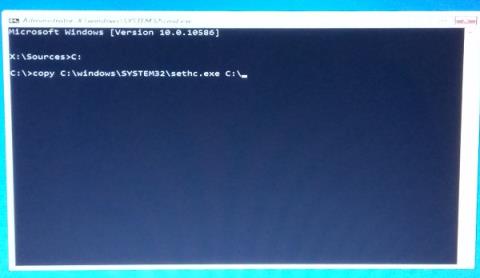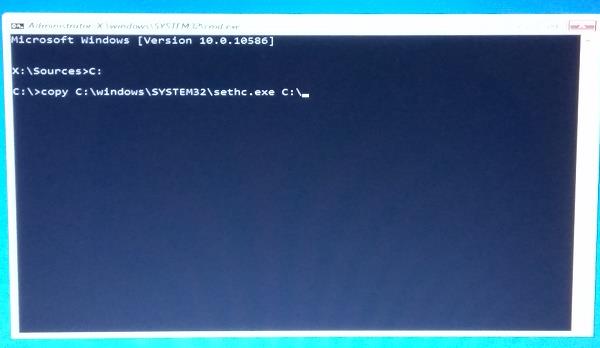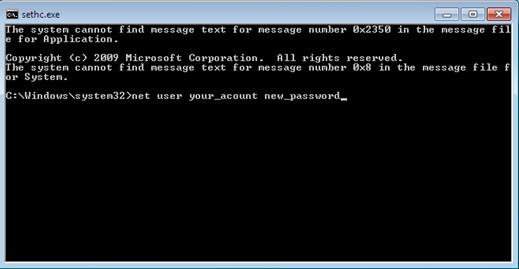A Windows-felhasználók számára általában az elveszett vagy elfelejtett rendszergazdai jelszó visszaállítása nem könnyű feladat. És problémák léphetnek fel, ha nem megfelelő eszközöket használ, és lépéseket tesz jelszava visszaállítására . Ezek az eszközök a használt operációs rendszertől függenek.
Azonban számos ingyenes jelszó-helyreállító eszköz áll rendelkezésre, amelyek segítségével visszaállíthatja jelszavát. Az alábbi cikkben a Wiki.SpaceDesktop elvezeti Önt, hogyan állíthatja vissza és állíthatja vissza az elveszett vagy elfelejtett jelszavakat Windows számítógépeken a Sticky Keys használatával .
A Sticky Keys lehetővé teszi a felhasználók számára, hogy a billentyűleütéseket a billentyűk egymás utáni lenyomásával írják be, nem pedig egyszerre.
Alternatív megoldásként lecserélhet egy egyszerű hozzáférésű rendszerfájlt , például a sethc.exe-t a Parancssorra , majd a cmd.exe segítségével hajthatja végre a rendszer módosításait.
Jegyzet:
A folyamat végrehajtása előtt meg kell jegyeznie néhány pontot az alábbiakban:
- A Windows-jelszó visszaállításakor az Encrypting File Systems (EFS) eszközzel tömörített vagy titkosított összes fájl elvész.
- Az Internet Explorer böngészőben tárolt jelszavak és beállítások "megtisztulnak".
Ezért a visszaállítási folyamat végrehajtása előtt mindenről biztonsági másolatot kell készítenie.
Állítsa vissza a rendszergazdai jelszót a Windows rendszeren
A jelszó visszaállításához mindössze egy rendszerindító Windows PE meghajtóra van szüksége , amellyel hozzáférhet a Parancssorhoz – itt állíthat be új jelszót.
Kövesse az alábbi lépéseket:
1. Indítsa el a számítógépet a Windows PE DVD- ről , majd nyisson meg egy Parancssor ablakot a Speciális hibaelhárítás menüből .
2. Írja be a meghajtó betűjelét, amelyre az operációs rendszer telepítve van, általában a C meghajtót.
3. Ezután írja be a következő parancsot a Parancssor ablakba:
másolja a C:\Windows\system32\sethc.exe C:\
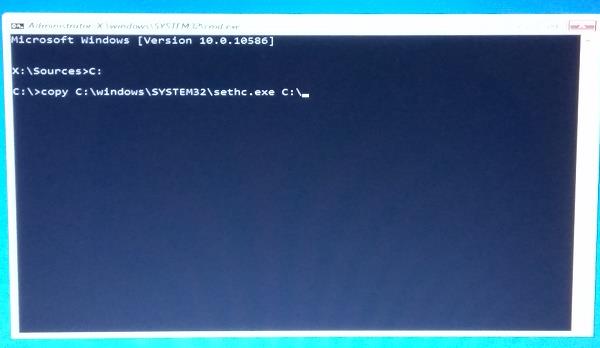
Megjegyzés: A fenti parancsban cserélje ki a C-t arra a meghajtóbetűjelre, amelyre a Windowst telepítette.
4. Az eredeti fájlok biztonsági mentése után futtassa az alábbi parancsot, hogy lecserélje azokat az eredeti helyére:
másolja /y C:\Windows\system32\cmd.exe C:\windows\system32\sethc.exe
A fenti parancsban cserélje le a sethc.exe fájlt a cmd.exe fájlra .
5. Ezután indítsa újra a számítógépet, és lépjen a jelszókérő ablakhoz. Nyomja meg ötször a Shift billentyűt .
6. Most egy Parancssor ablak jelenik meg a képernyőn, ahol beírhatja az alábbi parancsot, és visszaállíthatja fiókja jelszavát:
net user your_account new_password
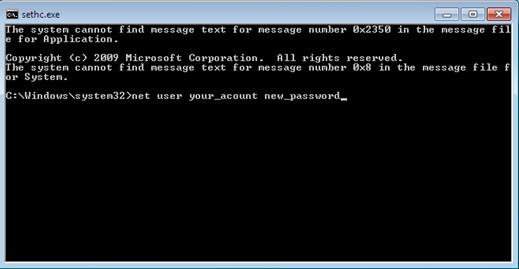
A net user paranccsal megjelenítheti a számítógépén található összes felhasználói fiók listáját .
Így visszaállíthatja a rendszergazdai jelszót a számítógépén.
A következőkre hivatkozhat:
Sok szerencsét!